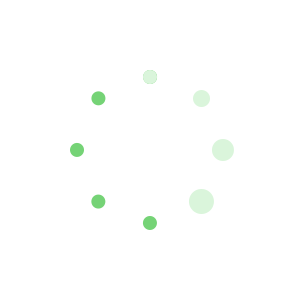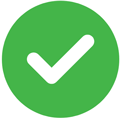国际收支网上申报系统(企业版)操作流程(共9篇)
国际收支网上申报系统(企业版)操作流程 篇1
国际收支网上申报系统(企业版)操作流程
一. 新增业务操作员
二. 业务操作员进行网上申报
一. 新增业务操作员
首先登陆国家外汇管理局应用服务平台:http://asone.safesvc.gov.cn/asone/ 1
用户登陆
机构代码:为企业的组织机构代码 用户代码:ba 用户密码:
第一次登陆要修改密码:新密码至少为8位数,且必须由数字+大小写字母
密码修改成功后点击确定
点击选择应用下的国家外汇管理局应用服务平台后进入用户角色管理,点击业务员操作维护
业务员操作维护可以新增用户,查询和修改用户代码,用户名称及用户权限 新增用户,点击增加 进入增加页面填写用户基本信息 用户代码:为操作员登陆时使用 用户名称:要求实名制
联系电话:可填写操作员办工电话或移动电话 邮箱地址:可填可不填
初始密码:新密码至少为8位数,且必须由数字+大小写字母 用户基本新信填完后进行角色分配
点击未分配的角色列表下的企业业务操作员,将其移动入已分配的角色列表 保存
点击确定即业务操作员增加成功
二.业务操作员进行网上申报 银行出具的网上申报用户信息里的用户名称和用户密码为企业版管理员的用户名和密码,只是一个管理员的身份。实际操作要是只有业务操作员才有权限操作。接上一步可以点击左上角的注销返回到登陆界面
也可以直接登陆国家外汇管理局应用服务平台:http://asone.safesvc.gov.cn/asone/
使用操作员用户代码及密码进入 首先修改密码
密码修改成功后点击确定 然后点击国际收支网上申报系统(企业版)
进入国际收支网上申报系统(企业版)
国际收支网上申报系统(企业版)包含四部分内容:申报单管理、基础档案管理、公共数据查询、工作日查看。申报单管理包括涉外收入申报单、出口核销专用联(境外收入)、出口核销专用联(境内收入)。涉外收入申报单主要是申报信息的录入、修改、审核疑问反馈及申报单查询
收入款解付的第二天
企业登陆企业版进入申报单管理-涉外收入申报单-申报信息录入
点击申报信息录入系统自动显示未申报信息,点击申报号码对申报信息进行录入
企业所需填写的信息为绿色空格
1.付款人常驻国家(地区)代码及名称:可进入公共数据进行查询或者咨询经办银行
2.如果本笔款项为预收货款或者退款,就选择预收货款或者退款,如果都不是就不用选择
3.本笔款项是否为核销项下收汇,是就选是,否则选否,此项必须填写 4.如果本笔款项为外债提款,就填写外债编号,否之则不填
5.交易编码按款项的性质选择填写与交易附言要对应,可进入公共数据进行查询或者咨询经办银行,相应金额为实际收入款项的金额 6.企业意见:
填写完整后保存
点击确定,如果本笔收汇为出口核销项收汇,系统会自动提示是否直接进入核销信息专用信息录入
直接进行核销专用信息录入点击确定,如果不直接填写可进入出口核销专用联(境外收入)-核销专用信息录入与修改或者出口核销专用联(境内收入)-核 销信息录入进行填写
进入填写核销信息,在出口收汇核销单号码里填入或通过excel导入,如果有多个核销单号则需半角逗号隔开 收汇总金额中用于出口核销的金额中填写用于核销的金额,不需要填写币种
填写完成后点击保存
点击确定即完成申报。
国际收支网上申报系统(企业版)操作流程 篇2
一、安装、启动
二、系统维护
(1)、系统配置设置与修改
执行“系统维护系统配置系统配置设置与修改”进入编辑画面,点击“修改”对系统配置字段作如下操作(以下未列字段可不操作):
企业代码:即本企业的10位海关注册登记编码,如3401910001; 纳税人识别号:即本企业的纳税识别号15位号码; 企业名称:本企业的工商登记全称;
计税计算方法:输入数字“2”,单票对应法; 开户银行名称:如“中国银行安徽省分行营业部” 银行帐号:与上述开户行对应的退税专用帐号; 换汇成本检查:选“T”;
进货足额检查:选“2”,同时检查增值税、消费税; 是否预申报:选“T”。此处选择对数据加工处理有影响。
是否分部门核算:不分部门核算,选“F”;分部门核算,选“T”;如果企业要分部门核算,则选“T”,并且要进入“系统维护”之“代码维护”中的“部门代码”,点击“增加”或“修改”,进行部门代码维护;并且要与退税登记表的部门代码一致。
是否分部门申报:选“F”,不分部门申报;
外贸企业出口退税申报系统是用系统配置中“分部门核算”属性来解决分部门审核,用“分部申报”属性解决分部门申报。建议规模及业务量小的企业不使用“分部门核算”和“分部门申报”。
是否财务挂钩:选“F”;
退税机关代码:输入退税机关所在地行政编码,如合肥市国税局“3401”; 退税机关名称:输入退税机关名称,如合肥市局“合肥市国税局”。
以上输入完毕后,确认正确的,点击“保存”并在提示信息中点击“是”,完成系统配置设置,按提示进行系统重入。发现错误的,继续修改。
(2)、系统参数设置与修改
多用户操作问题:网络数据路径的使用。
换汇成本上下限:上限8.0,下限5.0。超过系统设置的上下限,会出现错误提示,但不影响退税申报。企业应对有异常的数据进行检查,确认后再申报。
(3)、系统口令设置与修改
考虑系统的安全性,建议作如下操作:
在“系统维护”之系统配置----“系统口令设置与修改”点击“增加”或“修改”,作如下操作: 用户名:输入数字或字母均可; 操作人姓名:录入操作人汉字名称;
三、出口退税申报前准备事项
(一)、外贸企业在取得增值税专用发票应当自开票之日起30日内办理认证手续;在货物报关出口之日起90天后第一个增值税纳税申报截止之日收齐单证并办结退(免)税申报手续。
(二)、外贸企业应及时登录“口岸电子执法系统”出口退税子系统,核查并准确地确认和提交出口货物报关单“证明联”电子数据和核销单数据。
(三)、外贸企业必须将每一份出口货物报关单与对应的增值税专用发票的品名、数量、计量单位保持一致。
1、折算原币离岸价。
(1)成交方式为CIF时,原币离岸价=成交金额-运费-保费-杂费(2)成交方式为C&F时,原币离岸价=成交金额-运费(3)成交方式为C&I时,原币离岸价=成交金额-保费
注:当运、保、杂费币制与成交币制不同时,需要将运保杂费根据报关单数据中汇率或出口商品汇率配置中汇率转换为与成交金额币制相同的运保杂费金额。公式=运保杂费×(运保杂费汇率/成交币制汇率)
2、计算人民币离岸价。人民币离岸价 =原币离岸价* 成交币制汇率 / 100。
3、计算运、保、杂费金额。
(1)运、保、杂费标志为1(指费率)时,运、保、杂费金额=成交金额×报关单中运、保、杂费金额(实指费率)×(%、‰、其他,在参数设置中配置的比率)。
(2)运费标志为2(指运费单价)时,运费金额=折算数量(企业填写)×报关单中运费金额(实指运费单价)。保费、杂费无标志为2的情况。
(3)运、保、杂费标志为3(指总额)时,运、保、杂费金额=成交金额×(运、保、杂费金额(实指运费总价)/整张报关单的成交金额总和)。
四、出口退税申报
(一)外部数据采集
1、出口报关单信息读入读入步骤:
(电子口岸插卡器和退税系统要安装在同一台电脑上方可下载报关单信息)
1)、读入前,检查本机是否已有效连接电子口岸卡设备,并且参数设置中的电子口岸卡信息与当前连接的IC卡信息一致。
2)、打开菜单“基础数据采集-外部数据采集-出口报关单数据读入”,选取下载的报关单文件。要求选取的文件是当前电子口岸卡下载的报关单文件,否则无法读取。3)、系统会提醒用户“读入是否清空原有出口报关单数据”。4)、系统进行解密处理,读取解密后的报关单数据。
5)、读入成功,系统将提示读入的报关单张数、条数、耗用时间。
2、认证发票信息读入读入步骤: 1)基础数据采集——外部数据采集——认证发票信息读入 2)选择发票的XML文件进行读入(注意:文件类型选择xml。)
(二)申报明细数据录入(申报中最主要的工作,不仅量大而且易出错,务必详细阅读)
执行“基础数据采集-----出口/进货数据明细录入”,进入操作窗口,点击“增加”进入编辑窗口进行数据录入,具体要求如下:
1、关联号:企业按“1+2位年+2位月+2位号批次+3位顺序号”有规则编排关联号。必须保证每一个关联号下的进货和出口数量相等,并且换汇成本正常。
部门名称:系统自动生成;
申报年月:本次申报的退税所属期,如“200811”,以本次申报报关单中日期最迟的月份为申报月份,如:本次申报有3份报关单,出口日期分别为“20080915”、“20081003”、“20081119”,那么本次的申报年月为“200811”。此栏按系统进入时显示的“当前所属期”自动生成,亦可以更改,为了操作方便并保证准确录入“申报年月”,建议在每次进入系统前,应先对“当前所属期”进行更改,以并与“申报年月”保持一致。
申报批次:即本月第几次申报。如第一次输入“01”,以此类推,当月不能重复。序号:四位数字码,出口进货标志:录“0”,表示既有进货又有出口;“1”表示只有进货;“2”表示只有出口; 税种:增值税选“v”;消费税选“c”; 出口发票号:即企业出口商品的外运编号;
报关单号:21位码,由报关单右上角“海关编号”18位码+0+(01)商品项号组成。出口日期:输入报关单中的出口日期。美元离岸价:录入实际离岸价(FOB),计算换汇成本的依据。(若是其他币种的需换算成美元,可通过“厦门国家税务局网→出口退税”查询)核销单号:9位码,商品代码:见报关单中间左边“商品编号”①商品编码仅为8位的,录入8位商品编码后补加“00”补成10位码;
商品名称:系统自动生成,须依报关单名称修改(与报关单名称一致);
单位:系统自动生成,不须录入(若和进项发票不一致时,需附上“出口货物单位折算表”);
出口数量:与系统内商品代码对应计量单位的报关单上相应数量,录入的数量只能等于或小于报关单数量,如报关单数量为1000件,实际申报退税950件,则录入950件。
进货凭证号:10位发票代码+8位号码;(自动生成)分批批次:同一个月,有两单,第一单为1,第二单为2。供货方纳税号:按进货凭证的对应内容录入;
进货数量:与系统内商品代码对应计量单位的相应数量,录入的数量只能等于或小于关单数量并且与“出口数量”一致;进货凭证的计量单位与系统内商品代码对应计量单位不一致的,要按与系统内商品代码对应计量单位进行转换后,录入对应的数量;委托加工后出口的货物,录入原材料的专用税票时按加工收回的出口数量录入“进货数量”,加工费或辅料、包装物等的“进货数量”为空。如果委托加工后出口的货物,其原材料是进料加工的进口料件,则录入加工费的专用税票时按加工收回的出口数量录入“进货数量”,辅料、包装物等的“进货数量”为空。(特别说明:要在备注栏加“WT”)。
计税金额:即专用发票上的“计税金额”;
法定征税税率:录入该产品的征税率,增值税为17或13;税额:自动生成。如果生成的税额比发票上的税额大,要进行修改,小的可以不作修改,按回车进入下个字段;
退税率:系统根据商品码自动生成; 可退税额:自动生成;
申报标志:为空,则该记录处于未申报状态;为“R”,则该记录已确认需要申报。以上完毕后,点击“保存”,按提示进行确认或确认并继续追加。
“出口明细申报数据录入”“ 进货明细申报数据录入”分别录入后,点保存-筛选≤005(若有5票时)—审核认可—当前筛选条件下所有记录—确认---标志栏显示“R”-OK“E”-NG
(三)退税申报数据检查
①进货出口数量关联检查:对同一关联号,同一商品码下的进货和出口数量进行检查。
如果检查结果出现错误标志“E”或“W”,则需对错误数据进行调整。关联检查后有“E”错误,必须检查。②换汇成本关联检查
建议要求所有外贸企业均在系统配置中设置换汇成本的检查。③预申报数据一致性检查
一致性检查,主要检查一是进货号是否在发票库里,二是主要的发票的总量控制,(四)生成预申报软盘
生成预申报软盘---生成预申报数据。需保存在U盘里
(五)、预审信息处理(保存U盘递交国税局)
(六)、确认正试申报数据
正式申报:点“确认正式申报数据”。
打印明细申报表:在“出口明细申报数据查询”和“进货明细申报数据查询”中,执行“扩展功能”申报表打印,预览无误后,点击打印及可。
1、生成申报数据并打印申报表 ①、查询并打印退税申报表。
(七)、生成正式申报软盘 ①生成并打印汇总表
“退税汇总申报表录入”—新增-所属期, 回车,自动跳出本次申报汇总表数据-保存--点“扩展功能”打印到EXCEL打印出来“外贸企业出口货物退税汇总申报表”。
②、生成退税U盘:
执行“退税正式申报生成退税申报软盘”,选择路径后点“确定”。生成申报U盘共12个文件: 每一次申报按“申报年月+批次”在硬盘建立一个文件夹进行数据备份
五、整理装订单证
按照出口明细表顺序逐票整理装订单证:
携带申报表(主要包括:汇总表三份、进货明细表一份、出口明细表一份)、申报单证和电子申报数据(U盘)到申报大厅办理退(免)税申报。
一)需装订:
1)外贸企业出口货物退税审批表 1份 2)外贸企业出口货物退税汇总表 1份 3)进项增值税专用发票(抵扣联)1套 4)出口发票(税务联)5)出口报关单(退税联)
6)出口口岸:象屿保区,需附上“海关保税区出境货物备案清单” 7)外贸企业出口退税备案申报登记表(原件)8)出口货物计量单位折算表 9)出口货物换汇成本计算表 二)回行针夹:
1)外贸企业出口货物退税汇总表2份 2)外贸企业出口退税出口明细申报表1份 3)外贸企业出口退税进货明细申报表1份
三)夹子+装订封皮(出口发票、报关单、进货发票、专用发票、收汇核销单等单证装订封皮)并按税务机关的统一要求装订。
北京居住证网上申报系统操作流程 篇3
1)申请人网上申请,依次完成填表、预览确认操作,等待系统通知。
首先选择居住时间证明类型:
填表前,将按照用户选择的“居住时间”证明类型,以不同方式进行审核:以《暂住证》或《居住登记卡》作为“居住时间”证明的,系统将自动比对,现场受理时不再审核《暂住证》的有效期限;以因任职受雇而取得的工资薪金连续缴纳6个月个人所得税的凭证和连续缴纳6个月社保(五险)的凭证作为“居住时间”证明的,需要用户在填表前进行类型选择,并在现场受理时进行审核。
填写个人信息:
填表:请按要求填写身份信息、基本信息、居住信息、申请类型和就业信息,确保身份信息与身份证上的信息一致,其他信息请按照提示和证件证明材料的真实情况填写,现场受理时将会进行核验。您填表时可以选择EMS配送到家(配送费15元)或者自行到派出所领取居住证。
2)系统后台信息审核,并进行系统排队,排队完成之后系统通知申请人,申请人在通知规定的时间到现场办理。
3)窗口受理人员现场受理网上申请居住证,经审核存在冒用他人身份信息、故意篡改个人信息以及提供虚假证明材料的,将被取消申请居住证的资格,并纳入黑名单。
注意:系统默认使用您的身份证照片制发《居住证》,如果您需要现场拍照,请向工作人员明示。窗口受理人员还将翻拍您提供的证明材料,打印《居住证受理回执单》,完成受理。
4)若您网上申请时选择EMS居住证寄递业务(寄递费用为15元/件),EMS工作人员将于制证后配送到邮寄地址,请您出示本人身份证原件及《居住证受理回执单》,当面核验证件无误后将《居住证受理回执单》交回EMS工作人员;否则请您于15日后,持《居住证受理回执单》到受理网点所属派出所领取《居住证》。
国际收支网上申报系统(企业版)操作流程 篇4
国际收支网上申报是国家外汇管理局为实现国际收支平衡管理信息系统的数据采集方功能、促进申报主体自主申报推出的一种新的国际收支申报形式。申报主体通过国际收支网上申报系统对跨境收支交易进行申报,将原来的纸质申报方式改为电子申报方式,仅需要登录互联网就可以完成国际收支申报。
本指引为帮助企业正确进行国际收支网上申报制定,对开通国际收支网上申报的步骤、网上申报的具体操作方法和注意事项做了详细的说明,企业在开通国际收支网上申报时应仔细阅读本指引。
第一部分 开通国际收支网上申报的步骤
企业到开户银行签订开通网上申报协议→开户银行开通企业网上申报→开户银行打印企业管理员代码、密码清单→企业根据申报操作指引进行实际业务操作
第二部分 国际收支网上申报的操作
一、浏览器设置
在使用系统之前需要首先在浏览器中进行受信任站点设置。浏览器版本要求IE6.0以上。打开浏览器,选择菜单“工具”,点击“Internet 选项(O)…”,如图1。
图1 在“Internet 选项”弹出窗口中,选择“安全”页,单击选中“受信任的站点”,然后点击右下“默认 级别(D)”按钮,设置受信任站点的安全级别为“低”。如图2。
图2 点击“站点(S)…”按钮,在可信站点维护窗口中分别添加应用服务平台域名
http://asone.safesvc.gov.cn和企业版域名http://bopcom.safesvc.gov.cn,如图3和图4。点击确定保存设置并返回“Internet 选项”窗口。
图3
图4 最后在“Internet 选项”窗口点击确定按钮保存所有设置。
二、登录系统
在IE浏览器地址栏中输入http://asone.safesvc.gov.cn/asone,然后回车,会出现登录首页。
在首页右侧用户登录框中,输入企业的组织机构代码、用户代码和用户密码(详见银行为企业打印的“网上申报 用户信息”通知单),然后单击“登录”按钮,登录企业版。
企业的业务管理员和业务管理员创建的业务操作员可以登录系统,用户密码要妥善保管,以防被人盗用。
三、新建企业业务操作员
首先用企业业务管理员用户(ba)登录到企业版,单击“用户角色管理”-》“业务操作员管理”,如下图:
在上图业务操作员的增加界面,输入用户代码、用户名称(为企业业务操作员姓名)、联系电话、邮箱地址、初始密码,其中用户代码、用户名称、初始密码为必填项,用户代码不能重复,在角色分配区域,为该业务操作员分配角色,单击保存按钮。如下图:
注意:用户代码对应首页登录框中的用户代码,并且一定要为该用户分配角色,否则新建用户登录系统后没有可以访问的资源。
四、申报单管理
企业用户通过申报信息录入来填写本企业的申报信息。录入申报信息时,如果选择“是否为出口核销项下收汇”为“是”,那么保存申报信息后可以直接跳转到“核销信息录入与修改”界面进行核销信息录入。申报信息录入保存后的申报单状态为待审核状态。注意:界面中数据输入框的颜色约定
输入框的不同颜色表示该数据为必填项、选填项或只读项,其中:
蓝色:必填项
绿色:选填项 灰色:只读项
1、操作步骤
以企业业务操作员的身份登录系统,打开申报单管理->涉外收入申报单->申报信息录入。系统会自动显示待申报的信息列表页面(按照收/付汇日期升序排列),如图8所示:
图8
申报数据录入。在查询结果列表中点击相关的申报号码,进入申报单录入页面。页面显示该申报单的基础信息,如图9所示:
图9 录入申报信息,点击“保存”按钮或使用快捷键ALT+S进行保存。系统自动验证页面录入的申报数据,校验通过后将数据保存入库并提示录入成功。
1)如果在录入申报信息时选择“是否为出口核销项下收汇”为否,保存后提示“申报信息录入成功!”。点击“确定”按钮,系统返回“申报信息录入”列表页面。2)如果在录入申报信息时选择“是否为出口核销项下收汇”为是,保存后提示“申报信息录入成功!”,然后点击“确定”按钮,系统提示是否直接进行核销专用信息录入,如图10所示:
图10
点击“取消”按钮,系统返回“申报信息录入”列表页面。
点击“确定”按钮,系统进入“核销信息录入与修改”界面,页面显示申报单基础信息和保存后的申报信息,录入核销信息,点击“保存”按钮或使用快捷键ALT+S进行保存。系统自动验证页面录入的核销数据,校验无误后保存入库并提示录入成功。
注意事项:
1)申报日期要求大于等于收付汇日期,小于等于当前系统日期。
2)交易编码1必输,交易编码2选输。其中交易编码1代表最大金额的交易对应的国际收支交易性质。另外,两个交易编码对应金额之和必须等于收入款金额。
五、核销信息录入(境外收入与境内收入操作相同)
以企业业务操作员的身份登录系统,打开申报单管理->出口核销专用联(境外收入)->核销信息录入与修改。在查询结果列表中点击相关的申报号码,进入“核销信息录入与修改”页面。根据核销信息是否存在,用户可以进行如下操作。
1、申报单不存在核销信息。
“核销信息录入与修改”页面显示当前申报单的基础信息和申报信息,如图11所示:
图11
录入核销信息(其中出口收汇核销专用号码提供录入和导入两种方式,可以选择excel文件进行导入,excel文件的格式详见注意事项),点击“保存”按钮或使用快捷键ALT+S进行保存。系统验证页面录入的核销数据,校验通过后将数据保存入库并提示保存成功。
2、申报单的核销信息已经存在。
“核销信息录入与修改”页面显示当前申报单的基础信息、申报信息和核销信息,如图12所示:
图12 修改核销信息(其中出口收汇核销专用号码提供录入和导入两种方式,可以选择excel文件进行导入,excel文件的格式详见注意事项),点击“保存”按钮或使用快捷键ALT+S进行保存。系统验证页面修改后的核销数据,校验通过后将数据保存入库并提示保存成功。主要数据校验规则
1)出口收汇核销单号码规则:由9位数字组成,多个号码之间以“,”(为半角)隔开,例如:111111111,222222222,且不能包含重复的号码。
2)如果录入或导入了出口收汇核销单号码,则核销金额必输,且“用于出口核销的金额”应大于0,小于等于收入款金额;如果出口收汇核销单号码为空,则“用于出口核销的金额”为空或0。3)如果选择了无追索权出口保理业务,则余款金额为选输相,否则为不可输入。
第三部分 重点提示
1、无论是企业业务管理员(ba)还是业务操作员,在首次登录系统后,系统会自动进入修改初始登录密码界面,提示用户修改密码,密码长度必须大于或等于八位,密码中必须包含数字(0-9)、大写和小写英文字母,例如Pwer3412。
2、企业开通或关闭网上申报遵循“一开全开,一关全关,次日生效”的原则:(1)“一开全开”指企业到某个银行网点(开通网上申报后,则企业在其他银行网点的业务也可以通过网上申报办理,无需逐家开通。关闭网上申报与此相同,即“一关全关”。
(2)“次日生效”指企业能够进行网上申报的数据是从企业办理开通日期的第二天起(包括第二天)新发生的业务数据;如果关闭网上申报,则以前未申报的业务数据和从关闭日期的第二天起(包括第二天)的所有业务数据只能通过纸质方式申报。
3、企业用户忘记登陆密码根据企业业务管理员和企业业务操作员分情况进行处理,具体处理方法如下:(1)若是企业业务管理员(ba)忘记密码,应联系开户银行为其重置密码,由开户银行告之企业重置后的登录密码,该密码于次日生效。
(2)若是企业业务操作员(由企业业务管理员创建的用户)忘记密码,应联系企业的业务管理员(ba)为其重置密码。
4、核销专用信息的申报时限要求,出口单位的境外收汇,应当在进行涉外收入申报的同时完成核销专用信息的申报;境内收汇的,应于收汇后的5个工作日内完成核销专用信息的申报手续”和《贸易进口付汇核销数据申报管理办法(试行)》第十九条“银行应按规定通过国际收支网上申报系统,于付汇后五个工作日内及时、完整、准确地向外汇局报送所有进口付汇核销信息,特别是境内付款信息,不得积压数据、集中录入和传送,确保进口付汇电子信息与纸质付汇凭证一致”。“逾期未申报”是指出口单位未在规定的时限内完成核销专用信息申报的一种行为。对于逾期未进行核销专用信息申报的,外汇局将比照国际收支统计相关处罚规定进行处罚。
5、一笔收汇系统仅提供两栏可申报的性质,如单笔收汇存在三种交易性质,并且同时包含货物贸易和服务贸易,则在第一行填写最大金额交易的国际收支交易编码,第二行填写次大金额交易的国际收支交易编码;如果涉及进出口核销项下交易,则核销项下交易视同最大金额交易处理。例如:一笔涉外收付款(举例10000美元)有三个以上(含)交易性质,其中最大金额为服务项下交易(5000美元),次大金额(3000美元)和第三大金额(2000美元)均为需要办理进出口核销业务的货物贸易项下的交易。该笔款项填写交易编码时,首先根据货物贸易核销项下优先的原则,在第一栏内填写货物贸易项下较大金额(即3000美元)的交易编码;然后根据金额从大的原则,在第二栏内填写服务项下交易编码,相应金额填写余额,即7000美元,但应在交易附言栏内注明其中5000美元的交易性质和2000美元的交易性质。
6、对于一般贸易与预收混收的款项申报,由于交易编码均为“101010”,只能在一栏中进行填写,但要在交易附言中注明“出口xxxxx收汇xxxx美元”“预收出口xxxxx收汇xxxx美元”
7、银行不得对单笔预收货款出具核销专用联。出口单位待实际出口并到银行进行核销专用信息补充申报后,银行为企业出具相应的出口收汇核销专用联。
对于一次收汇中含部分预收货款的,出口单位应待实际出口后到银行进行核销专用信息补充申报,银行应在纸质核销专用联上补填核销单号码,并加盖业务公章。银行或企业无需通过外汇金宏系统录入或接口导入出口收汇核销单号码。
国际收支网上申报系统(企业版)操作流程 篇5
操
作
说
明
江西泰豪建设数据服务有限公司
目 录 系统概述
1.1 系统介绍.........................................1 1.2 客户端环境.......................................1 2 系统常用界面以及操作说明
2.1 系统登陆.........................................2 2.2 系统注销.........................................3 3 单位三类人员录入
3.1 三类人员合格证首次申请............................4 3.2 三类人员合格证企业名称变更........................5 3.3 三类人员合格证遗失补发............................6 3.4 三类人员合格证注销................................6 3.5 三类人员合格证第一、二次延期......................7 4 单位三类人员递交申报……………………………….……………8 5 审核查询……………………….……………………………………9 6 领证………………………………………………………………..10
系统概述
1.1 系统介绍
施工企业申报管理系统。本系统基于微软公司的asp.net平台和sun公司的Oracle数据库,是一款B/S结构的软件。该软件基本涵盖了建设工程申报管理方面。
1.2 客户端环境
【客户端硬件环境】
CPU:Intel Pentium(奔腾)Ⅲ1G 或更高 RAM:512M以上(推荐1G)【客户端软件环境】 浏览器:IE6.0以上
操作系统:WINDOWS2000、Windows XP、Windows 2003 显示器分辨率:1024×768
系统常用界面以及操作说明
2.1 使用系统前的准备
三类人员参加三类人员考试合格(或者已经拿到证书)之后,登录到江西建设工程安全质量监督管理局的主页http:///,选择诚信系统,在诚信系统里的人员管理里添加三类人员,然后再用诚信系统注册的单位管理员用户名登录到三类人员申报管理系统就可以进行三类人员证书的申请,变更,延期,遗失补发,以及注销等一系列操作。
2.2 系统登录
在使用系统之前必须先登录,打开浏览器,在IE 的地址栏中输入:http:///,在江西建设工程安全质量监督管理局的主页上即可找到系统登录链接。输入用户名和密码,当然您的用户名和密码由您的单位管理员提供,回车或点击确定按钮,系统登录。如图2-1,图2-2所示:
图 2-1
图 2-2 2.3 系统注销
为了保证系统的安全运行,在系统使用完毕后,利用主界面上的退出按钮注销。并退IE。
3单位三类人员录入
所有单位要录入的类型里的用户名,都是在诚信系统里添加人员时自己设的。输入完用户名点查找或者匹配,就会出现用户名所相应的人名。再输入准考证号或者是证书编号后,点查找或者是匹配,也会出现身份证号及其它一些相关的个人信息。
3.1三类人员合格证首次申请
模块定义:三类人员合格证首次申请。包括施工企业三类人员的基本情况、工作简历、安全生产业绩、上传附件
图 3-1 5
3.2三类人员合格证企业名称变更
模块定义:三类人员合格证企业名称变更(包括企业名称变更和人员调动),输入证书号后在变更前企业名称中会直接出现前企业的名称。
图 3-2
3.3三类人员合格证遗失补发
模块定义:三类人员合格证遗失补发
图 3-3 3.4三类人员合格证注销
模块定义:三类人员合格证注销
图 3-4
3.5三类人员合格证第一、二延期
模块定义:三类人员合格证第一、二次延期。三类人员证书需要取得继续教育通过考试后,才能进行延期申请。每本证书可以进行两次延期,延期后有效期三年,延期需在到期前三个月到市站进行延期申请。
图 3-5
4单位三类人员递交申报
录入只是做完申报的上半部,递交是申报的下半部。点开递交申报,选择您要申报的类型,按下图步骤操作:
图 4-1
图 4-2
5审核查询
递交做完,申报就基本完成。接下来您申报是否审核通过,申报不通过又是什么原因,就要在单位审核里查看。如果您上交申报的资料无误,就可以在在审一览表里看到申报的位置,如果申报的材料有问题,就可以在未通过一览表里看到,下图就是未通过后的操作图:(点完重新发起后又回到录入时的表格,进行修改点保存,然后再进行递交。)
图 5-1
6领证
审核通过之后带上身份证、网络申报表、新证工本费5元,到南昌高新五路966号省局安全科领证
图 6-1
国际收支网上申报系统(企业版)操作流程 篇6
主要用于职称评审简表、初聘表、考核认定表等信息的录入、修改、打印、上报。可以通过“河南职称网” 免费下载。
1、如何录入高中级评审简表
1)启动程序,界面如右图:
2)点“录入高中级评审简表”按钮,界面如右图。
3)点击选择“申报系列(专业)、级别、评委会”等有关申报信息,点击“确定”按钮进入录入界面,如下图。
提示:评委会选择框中只列出相应系系列、相应级别、相应区域的评委会供选择。申报“机械工程、电气工程、环保工程、矿山工程、林业工程、交通工程、广电工程”等副高级职务的,申报系列(专业)应选“机械工程、电气工程、环保工程、矿山工程、林业工程、交通工程、广电工程”等,而申报正高、中级时应选“工程” 系列(专业)。
因为评审简表为A3纸大小,在计算机显示器中不能完全显示,可以拉动屏幕下方和右方的滚动条显示评审简表不同位置进行录入。
4)通过鼠标点击或使用“TAB”键跳转到各项的空白处输入个人申报信息。带“*”号的项为必输项,不输或输入不正确将不能保存。其中申报专业、申报职务名称、评审类型、单位性质、职称系列、级别、职称、学历等项目采用下拉框选择输入。从事专业系统默认与“申报专业”相同,但可根据申报人情况手工修改。
5)必填项输入完成后,可点击“保存”按钮保存输入内容。在输入过程中应注意保存输入内容。对工作简历、论文、业绩等项目,输入的内容不能超过规定字数,并注意用“Enter”键回车换行和对齐。
提示:
1、通过点击
2、点入的速度。
3、点可以不退出录入界面,修改当前人的的申报系列、级别、评委会等基本信息,界面同上。需要注意的是修改了系列、级别、“评委会”后,申报职称、申报专业也可能要相应修改,否则可能出错。可调整有关项目的字体大小,当选大字体时录入的字数较少;当选小字体时录入字数相对较多。将把当前人员的申报系列、级别、职称、单位等信息带入,继续录入下一个申报人信息,以提高录
2、中级委托代评的如何填写评审简表
对因为某种原因申报人所在市(或省直单位)有关中评会不能开展评审,需委托其他市(或省直其他单位)相应评委会代评的,可按以下操作录入评审简表。
1)点“录入高中级评审简表”按钮,出现右图界面。选择系列(专业)、级别、申报人所在市,选中。
2)选择所委托的市、评委会后点“确定”,进入录入界面,录入方法同上。
3、如何打印评审简表
1)启动程序。
2)点击“打印评审简表”按钮,进入打印界面。如下图。
3)根据所拥有打印机情况选择不同的打印方式。如果有A3打印机选A3打印,如有A4打印机可选A4方式打印后拼页复印。
4)点击“打印”按钮,出现右图预览界面:
5)为了实现所需要的打印效果,可以调整“显示比例”、“打印比例”。点“打印设置”可以调整纸张、页边距等设置,拉动上下左右四个角的边距标尺可以调整打印边距。
6)点击“打印”按钮打印简表。
提示:因为不同类型打印机的打印效果可能稍有差别,在极少数情况下可能出现打印内容的某一行或某一列打印到另一页的现象。当遇到这种情况时,可以把打印比例稍微放大或缩小(一般+或-2%、3%),或者通过点“打印设置”按钮调整上下左右边距来解决。也
4、如何在A4纸上打印出完整的评审简表
1)选择待打印的人员,进入打印界面。
2)选中A3打印方式,点“打印”,进入预览界面。
3)设置显示比例为80%左右,打印比例为70%左右(可根据情况上下微调一些),点“打印设置”按钮,在打印设置界面中设定打印纸张为A4纸,点击“确定”。
4)点击“打印”按钮,即可在A4纸上打印出按A3评审简表70%左右缩小的完整评审简表,如右图,该表可放大复印。
5、如何打印资格审查表
1)启动程序。2)“打印资格审查表”按钮进入打印资格审查表界面。如右图。
3)选择需打印人员,可单个选择,也可全部选择、全部取消。
4)点击“打印资格审查表”按钮打印资格审查表。
提示:
1、系统默认按系列、级别、省辖市、评审类型、申报专业、主管单位代码、单位代码排序后打印,如需按其它排序规则打印,可点“组合排序”按钮排序后再打印。
2、打印可选择A3打印或A4方式打印。
3、可选择各专业是否分页打印(默认为不分页)。
6、如何录入初级评审简表、初聘表、考核认定表等其它评价信息
1)启动程序。
2)点击“录入其它评价信息”按钮,界面如右图:
3)选择评价方式、申报系列、级别、申报人所在地市后点“确定”按钮进入相应的录入界面。
4)逐项录入后保存。
7、如何上报申报信息
1)启动程序。
2)点“上报申报信息”按钮,界面如右图。
3)点
4)点“上报申报信息”按钮,出现右图界面:
5)指定存放个人申报信息的位置,并命名后将生成上报文件。文件名默认为***.txt。
,或、选择待上报的人员。
8、如何接收更新代码
为了对数据进行规范,本系统对系列、评委会、申报专业、学历、职称等信息设置了数据字典,用户在录入相应信息时可以对选择输入。同时,省职改办根据工作需要及时对有关字典进行更新,并在“河南职称网”上进行公布,用户可以下载后进行更新。
1)下载有关更新代码。2)启动程序。
3)点“接收更新代码”按钮,出现右图界面。
4)点“….”按钮,打开更新代码所在文件夹。
国际收支网上申报系统(企业版)操作流程 篇7
打开“企业财务报表远程申报系统v2”
↓
选择“录入财务报表信息”
↓
点击“开始填表”
↓
填写报表信息
(类型细分、报表类型、报表年份、贷款卡号、企业代码、企业名称等)
↓
录入财务报表数据(资产负债表、利润表、现金流量表)
↓
点击“校验”进行验证
↓
①报表平衡后点击“生成报表文件”
②如报表显示不平衡,请与原始报表和系统中提示的平衡公式进行核对,再点击“校验”进行验证,如显示平衡则点击“生成报表文
件”。
↓
保存路径选择“企业财务报表远程申报系统”文件夹
↓
文件名称请设置为“组织机构代码证号+报表年份.txt”(如代码证号为12345678-0报表日期为2005年,则文件名为
1234567802005.txt)
↓
点击“数据保存”
↓
返回
↓
继续填写下一年报表数据(步骤同上)
注:
1、在填写表格的时候,请将同一年度的资产负债表、利润表、现金流量表分别填写,一并校验,最后生成一个格式为.txt文件。
2、保存在光盘上,无需打印。
国际收支网上申报系统(企业版)操作流程 篇8
出口申报的单证均应通过“外贸企业出口退税申报系统 ”申报退税。我处已将该程序及升级补丁在绍兴国税网站公布,安装说明也已在进出口处“出口退税宣传”小报中刊登。为了便于企业更 好的、更方便的使用该系统,现将 该系统基本的操作流程作一说明。
一、登录系统:
进入系统,输入用户名及口令(系统默认用户名为小写的“sa”,口令无)。
二、系统维护:
1、在“系统维护”中“系统配置”下的“系统配置设置与修改”模块中维护企业基础信息。其中,企业代码为海关代码,退税机关代码 为330602,退税机关名称为“绍兴市国税局进出口税收管理处”,其他信息根据企业实际情况填报。
2、在“系统维护”中“系统配置”下的“系统参数设置与修改”模块中维护换汇成本的上、下
限。如上限可改为6.8。
三、申报数据采集:
(一)、进入“基础数据采集“下的“进货明细申报数据录入”模块,点击“增加“键,根据系统提示录入需要申报的进货凭证的数据,录完后点击“保存”。在录入中有以下几点请企业
注意:
1、“进货凭证号”录入由原来的13位专用税票改为18位专用发票号码。如属2003年8月1日前开具的专用发票或是由税务机关 代开的及其他非防伪税控发票,则在“专用税票号”栏录入专用税票号码,并在“备注”栏录入“FSK”,表示“非税控”。
2、生产企业进货凭证号为申报年月(6位)+申报批次(2位)+10个“0”;供货方税号为企业
自己的15位税号。
将所有需要申报退税的进货凭证录入完毕后,点击“筛选”键设置筛选条件,将本次申报数据选择好,点击“审核认可”(工具栏右上方红色按键),选择“当前筛选条件下所有记录”。审核通过,则在“标识”栏显示“R”,如未通过,则根据系统提示的出 错信息修改,再点击“审
核认可”,通过后点击“退出”。
(二)、进入“出口明细申报数据录入”。具体录入及审核方法与进货明细申报录入流程
相同。
四、数据加工处理
先点击“进货出口数量关联检查”,如有“E、W”级别错误则返回“基础数据采集”模块,找到出错处,用修改键修改,完成后应重新 “审核认可”,审核通过后再到“进货出口数量关联检查”模块进行审核,当检查无“E、W”级别错误时,再点击“换汇成本检查”对 换汇成本进行检查。当以上两个检查模块均审核通过后,方可点击“ 生成预申报数据”,生成预申报盘。通过网上预申报或将预申报软盘在每月的11日---15日到国税进出口申报窗口进行预申报。
五、预审反馈处理
如预审未通过,则将税务机关反馈信息通过“预审反馈信息读入”,并在“退税预审信息处理”
中查看和处理。
如预审通过,则在“预审反馈处理”下做“确认正式申报数据”。
六、退税正式申报
进入本模块下“查询本次申报数据”中的“退税汇总申报录入”菜单,根据系统提示录入汇总表,并通过“打印报表”(工具栏右上方红 色按键)打印汇总表。同时分别在“查询本次申报数据”中的“进货明细申报数据查询“和”出口明细申报数据查询“菜单中的”扩展功 能“下打印进货明
细表和出口退税明细表。
国际收支网上申报系统(企业版)操作流程 篇9
下载并安装外贸企业出口退税申报系统V13.1版,从本版本起小规模纳税人的免税申报数据需在该版本系统中录入并生成申报数据。前提条件为:小规模纳税人在原小规模出口退(免)税申报系统V3.0版中的出口报关单全部收齐后,即全部办理完免税核销后,再使用外贸申报系统V13.1版申报免税数据。
一、系统维护
启动运行外贸出口退税申报系统,“系统维护系统配置系统配置设置与修改”,修改“计税计算方法”,其中:外贸企业选“2”、小规模纳税人选“3”,如图:
功能说明:
将“企业代码”、“纳税人识别号”更改成小规模企业信息配置,当“计税计算方法”输入“3”时,重新登录申报系统,系统中只存在可申报小规模企业的相关操作功能模块。
二、免税出口明细表的申报操作
(一)免税出口申报数据录入 进入“申报系统操作向导——第二步 退税申报数据录入——免税出口申报数据录入”界面(如图1)。
图1:
进入模块后,开始录入免税申报数据,本模块增加了“进货凭证号”及“进料登记册号”字段,如图2:
图2:
录入说明:
1、进货凭证号:如果是增值税专用发票,填写增值税专用发票的发票代码+发票号码共同组成的18位数字,否则填写其它退税凭证的号码;
2、进料登记册号:海关进料加工登记手册编号。
(二)生成预申报数据
进入“申报系统操作向导——第四步 生成预申报数据——生成预申报数据”(如图3);
图3:
选择“退免税申报——已使用旧设备退税及免税出口申报表”(如图4),注意:“进货/出口申报表”前的复选框一定要清空!
图4:
(三)免税出口申报数据查询
进入“申报系统操作向导——第六步 确认正式申报数据——免税出口申报数据查询”(如图5),系统显示本期申报的免税出口明细数据(如图6)。
图5:
图6:
(四)打印免税出口申报明细表
进入“申报系统操作向导——第六步 确认正式申报数据——打印已使用设备及免税出口申报数据”(如图5);系统弹出打印免税出口明细申报表页面(如图7); 图7:
选择“打印到EXCEL”按钮后,系统弹出《免税出口货物劳务明明表》的打印预览界面(如图8),调整好页边距后,点击“打印”即可。
图8:
(五)确认正式申报数据
点击“申报系统操作向导——第六步 确认正式申报数据——确认正式申报数据”(如图9);图9:
系统弹出对话框,点击“确定”即可(如图10)。
图10:
(六)生成正式申报数据
点击“申报系统操作向导——第七步 生成正式申报数据——生成退(免)税申报数据”(如图11);
图11:
选择“已用旧设备退税及免税出口申报表”,“进货/出口申报表”的复选框要清空(如图12);图12:
生成正式申报数据时,路径可自行设定。可选择本地申报和远程申报。
(一)选择本地申报时,点击“浏览”(如图13)选择正式申报数据的存放路径,系统弹出“选择目录”框,双击存放文件夹后点击“选择”按钮(如图14);
图13:
图14: 正式申报数据成功生成后,系统弹出对话框(如图15)。
图15:
(二)选择远程申报时,将文件生成到申报系统安装路径中的“out_port”文件夹中,压缩包中的命名规则为“企业代码+hz(汇总缩写)+申报年月”(如图16);
图16:
申报成功后,系统会弹出“数据申报情况”信息框(如图17);
图17:
三、撤销本次免税申报数据
生成申报后,当用户需要对申报数据进行再调整或追加时,可执行此功能,数据从申报转入待申报修改后再重新生成申报。
通过单击 “申报系统操作向导——第六步 确认正式申报数据——撤销本次已使用设备及免税申报数据”进行撤销(如图15);
图15:
输入需要撤销数据的所属期后,单击“确定”(如图16);
图16:
系统弹出“确认信息”对话框显示该所属期下的可撤销数据,单击“是”(如图17);
图17:
成功撤销数据后,系统弹出“提示信息”(如图18)。
【国际收支网上申报系统(企业版)操作流程】推荐阅读:
关于国际收支网上申报系统银行数据接口程序开发有关事项的通知09-16
国际海运操作具体流程07-06
国际海运业务操作流程08-31
国际收支11-29
YBC中国青年创业国际计划申报流程05-16
国际收支效应05-10
国际收支顺差01-05
中国国际收支02-22